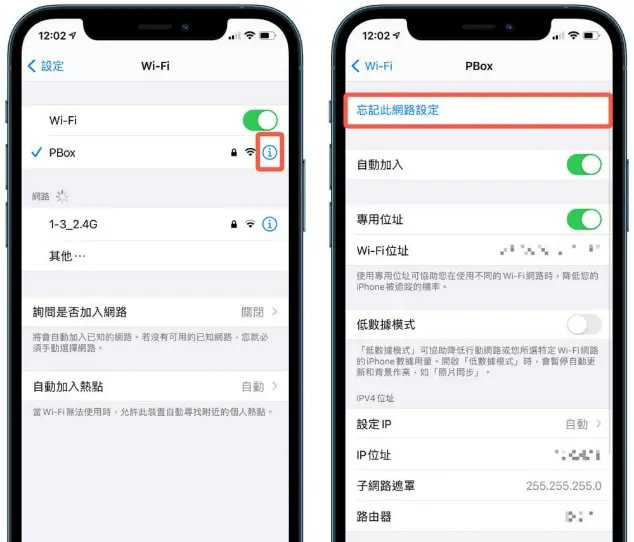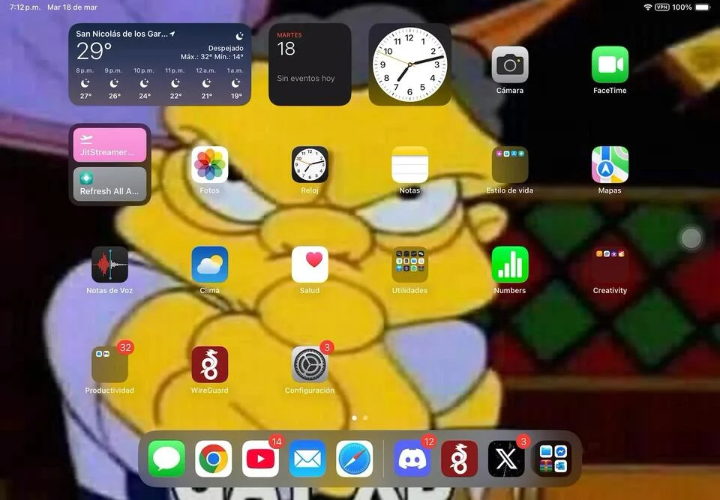iOS 26空間場景無法使用、卡住、照片無法載入解決方法
 Jerry Cook
Jerry Cook- 2025-09-23更新 / iOS 26 資訊
蘋果在iOS 26中推出的空間場景功能為iPhone用戶帶來了前所未有的3D視覺體驗,但不少用戶在使用過程中遇到「ios26空間場景無法使用」、「空間場景模型卡住」、「空間場景模型無法載入照片」等問題。本文將為您提供最全面的故障排除指南,讓您輕鬆享受這項創新功能。
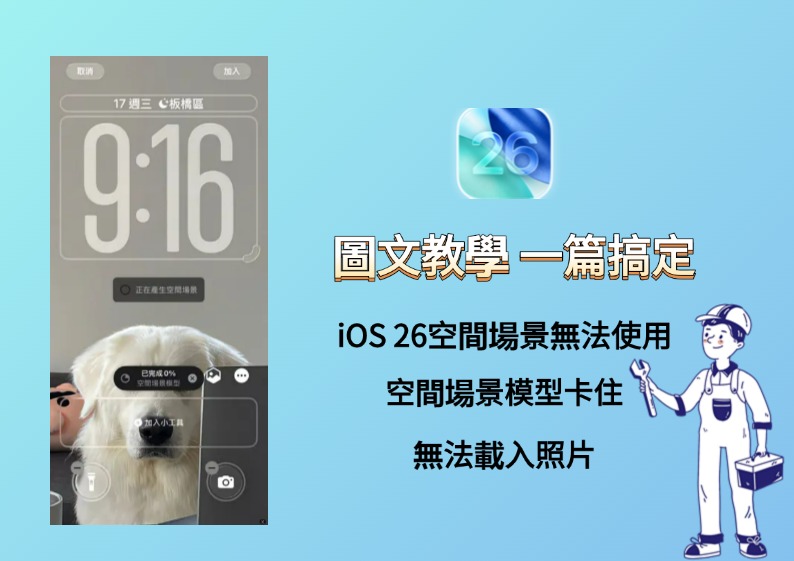
- 一、什麼是iOS 26空間場景功能?
- 二、iOS 26空間場景無法使用的常見場景
- 三、導致iOS 26空間場景無法使用/卡住/照片無法載入的主要原因
- 四、iOS 26 空間場景模型卡住的快速診斷方法
- 五、iOS 26 空間場景無法使用/失敗/卡住等問題解決方法
- 六、UltFone iOS 系統修復大師 - iOS 26空間場景修復專家-【推薦方案】
- 七、iOS 26 空間場景模型無法載入照片專項修復方案
- 八、iOS 26 空間場景FAQ
一、什麼是iOS 26空間場景功能?
iOS 26空間場景(Spatial Scenes)是蘋果最新推出的革命性視覺技術,透過先進的神經引擎演算法,能夠將普通2D照片轉換成具有立體深度感的3D效果。這項技術的核心在於:
- 深度資訊重建:系統會自動分析照片中的前景與背景,透過AI演算法推算出空間層次
- 動態視覺效果:當您傾斜iPhone時,畫面會呈現出真實的3D立體感,彷彿照片「浮出螢幕」
- 智慧場景識別:自動識別適合進行3D轉換的照片內容,確保最佳視覺效果
支援機型與系統需求:
空間場景功能並非所有iPhone都能使用,具體支援要求如下:
- 支援機型:
- iPhone 12系列及以上機型
- iPhone SE(第3代)
- 所有iPhone 13、14、15、16系列
- 系統要求:
- iOS 26.0或更高版本
- 至少2GB可用儲存空間
- 神經引擎支援(A14仿生晶片以上)
二、iOS 26空間場景無法使用的常見場景
- ios26 空間場景卡住:通常是進度條停止移動,或者畫面完全凍結。偶爾伴隨著設備變熱、電池快速消耗等現象。
- ios 26空間場景模型失敗:通常表現為錯誤提示訊息的出現,例如「無法創建空間場景」或「環境掃描失敗」。有時候會自動返回到前一個介面,或者顯示空白的場景預覽。這種問題往往與設備硬體限制或系統資源不足有關。
- 空間場景模型無法載入照片:在空間場景中瀏覽照片時,可能會遇到照片無法載入、無法顯示、載入緩慢或者畫質嚴重下降的問題。這類問題通常與照片庫的相容性或記憶體管理有關。
- 應用程式崩潰或無回應:這種情況,你可能會遇到:應用程式突然關閉、系統重啟,或者設備完全無回應需要強制重啟。這種問題通常指向較深層的系統或硬體問題。
三、導致iOS 26空間場景無法使用/卡住/照片無法載入的主要原因
1.系統軟體相容性問題
iOS 26作為較新的系統版本,可能存在與某些舊款設備或協力廠商應用程式的相容性問題。特別是那些尚未針對新系統優化的應用程式,在使用空間場景功能時更容易出現問題。系統更新不完整或者更新過程中的錯誤也可能導致功能異常。
2.硬體相容性限制
硬體不符合要求是最常見原因,你的裝置需要滿足以下要求:
- 處理器限制:需要A14仿生晶片或更新版本
- 記憶體不足:空間場景處理需要充足的RAM
- 感測器要求:需要基本深度感測能力
3.儲存空間不足
空間場景模型需要大量的暫存空間來處理三維資料和高解析度影像:
- 可用空間不足:建議保持5GB以上可用空間
- 暫存檔案堆積:系統快取過多影響效率
- iCloud儲存問題:雲端同步異常
4.照片格式不支援或檔案損壞
也可能照片本身不符合或者被損壞:
- 格式限制:僅支援JPEG、HEIF、PNG格式
- 解析度要求:照片解析度過低無法處理
- 檔案損壞:損壞照片導致處理失敗
5.系統設定與權限衝突
設定配置問題:
- 隱私權設定:相機照片權限未正確配置
- 功能開關:空間場景功能被意外關閉
- 協力廠商應用幹擾:某些應用與系統功能衝突
四、iOS 26 空間場景模型卡住的快速診斷方法
當遇到「空間場景模型卡住」時,首先需要判斷問題類型,是否真正卡住:
- 檢查處理狀態,若只是速度緩慢,我們一需要等待幾分鐘或通過基礎的解決方法即可。
- 1.開啟照片應用,選擇要處理的照片
- 2.點擊右上角的六邊形空間場景圖標
- 3.觀察處理進度是否有變化
- 4.等待至少5分鐘確認是否真正卡住
- 識別「已完成0%」錯誤的原因
如果等待幾分鐘後沒反應或出現「正在產生空間場景 已完成0%」現象,說明已經卡住了,以下是造成這一現象可能的原因:

- 照片複雜度過高,系統無法快速處理
- 暫存空間不足,導致處理中斷
- 系統負載過重,處理佇列堵塞
- 網路連線問題(若需要雲端處理)
五、iOS 26 空間場景無法使用/失敗/卡住等問題解決方法
已經瞭解原因,那麼我們現在來看如何解決:ios26空間場景無法使用、空間場景模型卡住、ios 26空間場景模型失敗等iOS 26 場景空間問題
方法一:確認裝置相容性檢查
在開始故障排除前,務必確認您的裝置支援此功能:
檢查方法:- 前往「設定」>「一般」>「關於本機」
- 確認機型為iPhone 12或更新版本
- 檢查iOS版本是否為26.0以上
- 確認可用儲存空間是否充足
以上都沒有問題時,進入方法二
方法二:強制重啟清除暫存問題
簡單的重新啟動往往能解決暫時性問題:
不同的 iPhone 型號會有不同的操作,以下操作步驟供你參考:
- iPhone X 、11或12及更新機型:同時按住「Power鍵」和任一「音量」鍵,直到看到關機的滑桿出現放手,拖移滑桿以關機。
- iPhone SE(第2代)、8、7或6機型:長按側邊「Power鍵」,直到看到關機的滑桿出現放手,拖拖移滑桿以關機。
- iPhone SE(第1代)、5或之前的機型:長按頂端「Power鍵」,直到看到關機的滑桿出現放手,拖拖移滑桿以關機。
方法三:檢查並釋放儲存空間
確保有足夠空間供空間場景功能運作:
- 1.前往「設定」>「一般」>「iPhone儲存空間」
- 2.查看可用空間,建議保持5GB以上
- 3.刪除不需要的應用程式和檔案
- 4.清理「最近刪除」相簿中的照片
方法四:更新至最新iOS版本
確保系統為最新的iOS 26 版本:
- 1.前往「設定」>「一般」>「軟體更新」
- 2.如有可用更新,點擊「下載並安裝」
- 3.確保更新過程中電量充足且網路穩定
- 4.更新完成後重新測試空間場景功能
方法五:重置空間場景相關設定
重置相關設定可以解決配置問題:
- 1. 前往「設定」>「相機」
- 2. 關閉並重新開啟所有相機相關功能
- 3. 前往「設定」>「照片」,檢查相關設定
- 4. 重新啟動照片應用程式
方法六:重設相機和照片應用設定
當以上基礎方法無效時,可嘗試重設應用設定:
相機應用重設:
- 1.前往「設定」>「相機」
- 2.向下滑動找到「重設相機設定」選項
- 3.確認重設,所有相機設定將恢復預設值
- 4.重新配置空間場景相關選項
照片應用重設:
- 1.開啟「設定」>「一般」>「iPhone儲存空間」
- 2.選擇「照片」應用程式
- 3.點選「清除應用程式」但保留檔與資料
- 4.重新開啟照片應用程式
方法七:修復iCloud照片同步問題
iCloud同步問題可能導致空間場景無法正常載入照片:
- 1.前往「設定」>「[您的姓名]」>「iCloud」
- 2.暫時關閉「照片」同步功能
- 3.等待5分鐘後重新啟用
- 4.確認網路連線穩定,等待同步完成
方法八:處理第三方應用衝突
某些第三方應用可能與空間場景功能衝突:
- 識別衝突應用:最近安裝的相機或照片編輯應用、具有深度權限的AR應用、系統優化或清理工具
- 解決方法:暫時刪除可疑應用、測試空間場景功能是否恢復、逐一重新安裝應用程式以確認衝突源
六、【推薦方案】UltFone iOS 系統修復大師 - iOS 26空間場景修復專家
面對複雜的iOS系統問題,專業工具往往能提供最有效的解決方案。若以上方法無法解決,或你想更快排除並修復該問題,UltFone iOS 系統修復大師是最佳的選擇,UltFone 作為iOS修復領域的領導品牌,提供多款專業工具來解決「ios26 空間場景無法使用」等問題。
- 專業修復:針對iOS 26空間場景功能異常,修復"正在產生空間場景 已完成0%"等錯誤
- 安全無憂:標準修復模式零資料丟失,保護照片和個人檔
- 操作簡單:一鍵修復150+種iOS系統問題,包含空間場景模型卡住、ios26空間場景無法使用、模型失敗、無法載入照片等各種問題,無需技術基礎
- 高效可靠:專門優化神經引擎和3D照片轉換功能,深度處理演算法故障
使用UltFone iOS 系統修復大師修復空間場景問題的步驟
- Step 1 首先,在電腦上下載並安裝UltFone iOS 系統修復大師軟體。
- Step 2 使用原廠USB線將出現問題的iOS設備連接到電腦,啟動UltFone軟體。軟體會自動識別連接的設備並顯示設備資訊。
- Step 3 選擇「標準修復」選項,這個模式可以修復大部分系統問題而不影響用戶資料。軟體會提示下載對應的iOS固件包,選擇合適的存放位置並開始下載。下載完成後,點擊「開始標準修復」按鈕。
- Step 4 修復過程通常需要10-20分鐘,期間請勿斷開設備連接或關閉軟體。修復完成後,設備會自動重啟,空間場景功能應該已經恢復正常。
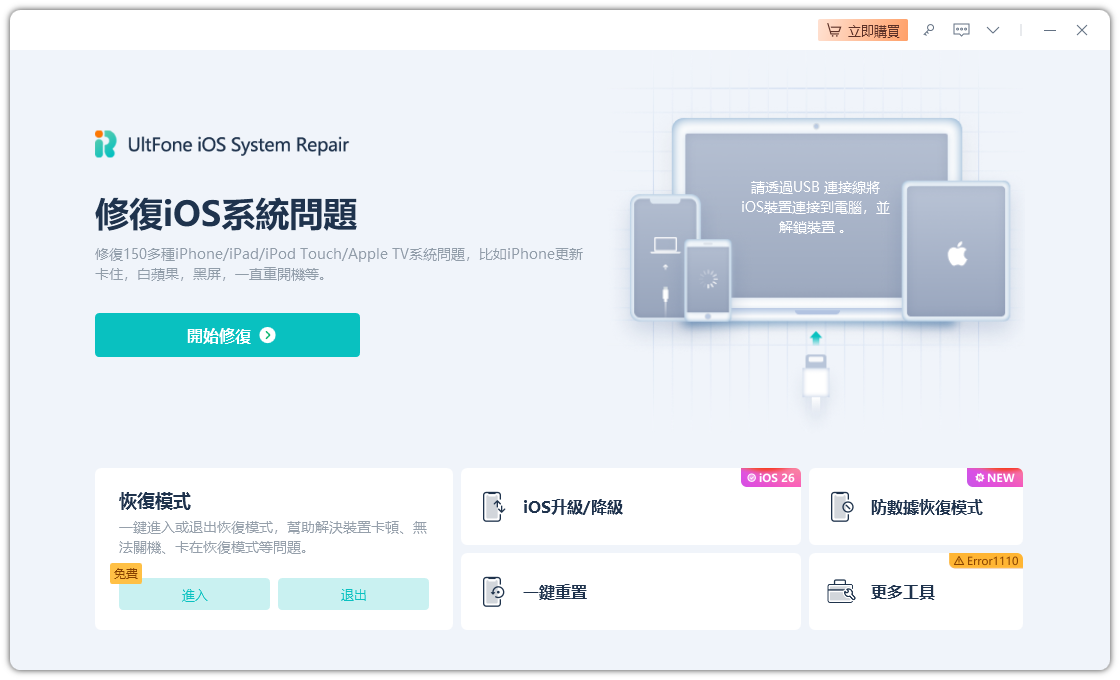

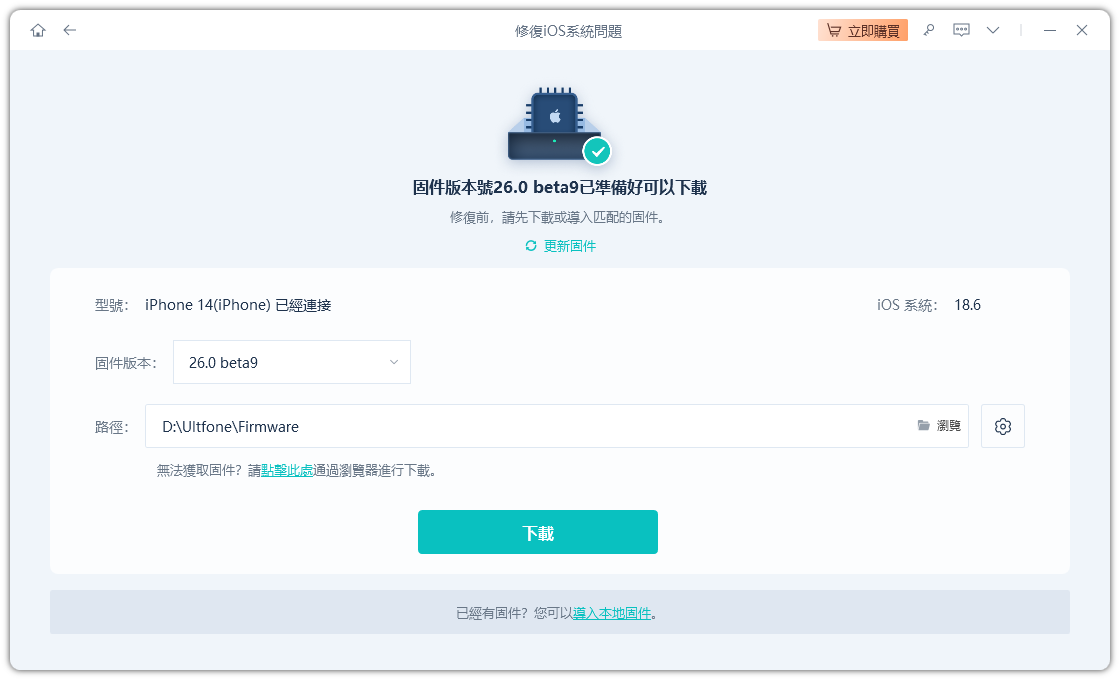
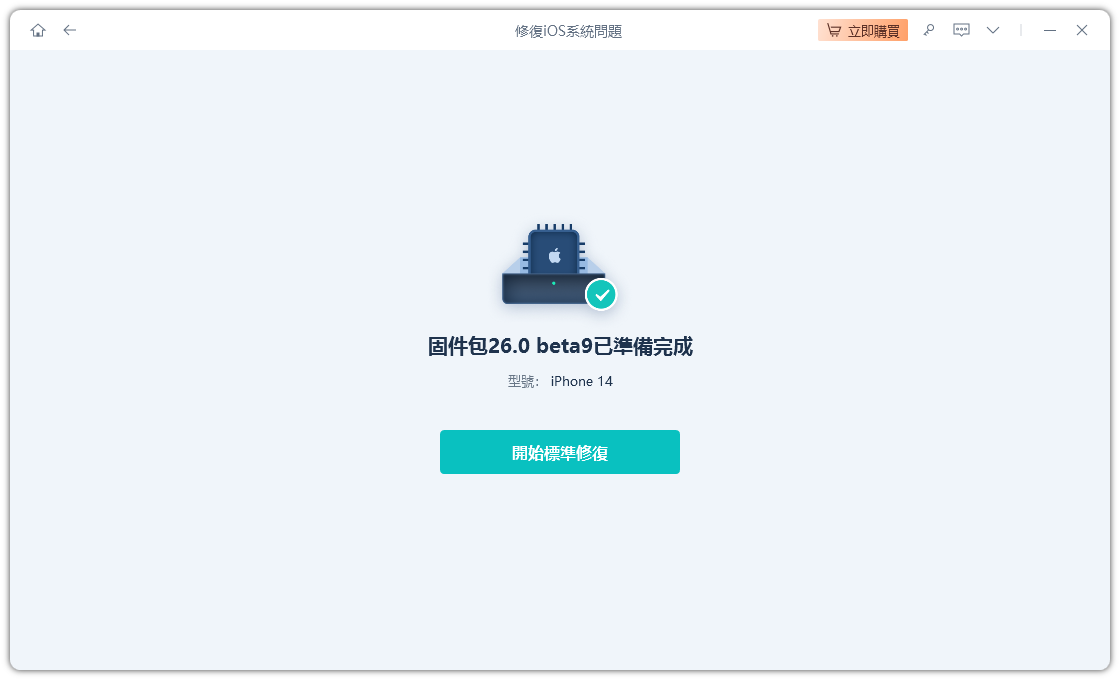

UltFone iOS 系統修復大師的其他實用功能
除了修復空間場景問題外,還提供多種實用功能。包括強制重啟卡住的設備、進入和退出恢復模式、修復iTunes連接問題、降級iOS版本等。軟體還具備系統資訊查看功能,可以幫助用戶瞭解設備的詳細硬體和軟體資訊。
方法九:使用iTunes/Finder回復裝置
透過電腦上的iTunes(Windows)或Finder(Mac)進行裝置回復。這個過程會完全重新安裝iOS系統,可以解決深層的系統問題。建議在執行前先進行完整備份,回復後再從備份恢復資料。
方法十:DFU模式回復
設備韌體更新(DFU)模式是最深層的恢復選項,可以解決最嚴重的系統問題。進入DFU模式需要特定的按鍵組合,過程較為複雜,建議在其他方法都無效時才使用。
六、iOS 26 空間場景模型無法載入照片專項修復方案
如果你遇到的是一以下【空間場景模型無法載入照片】的情況,那麼這裡總結幾個的解決方法
方法一:照片格式轉換與優化
確保照片符合空間場景的格式要求:
支援格式檢查:
- 主要支援:JPEG (.jpg)、HEIF (.heic)、PNG (.png)
- 解析度要求:最低1080p,建議1920x1080以上
- 檔案大小:建議不超過50MB
如果你的照片不符合格式要求,可以通過以下方法進行格式轉換:
- Step 1 使用iPhone內建「照片」app功能
- Step 2 找到想要的照片,點選左下角[分享]>[儲存到檔案]/[輸出未修改的原始檔]
- Step 3 打開[檔案]app>點選[快速動作]>[轉換影像]>再選擇隨需要的格式和大小即可
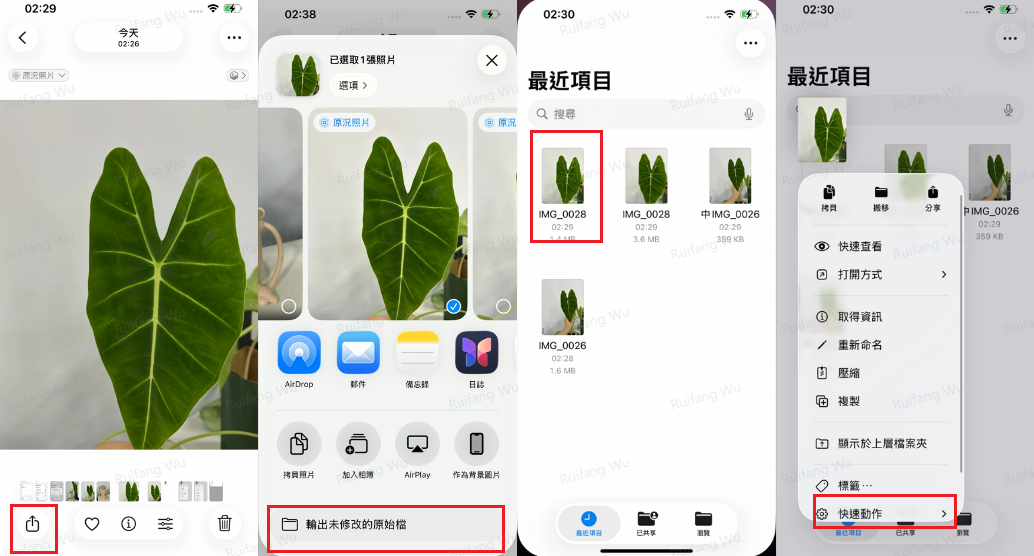
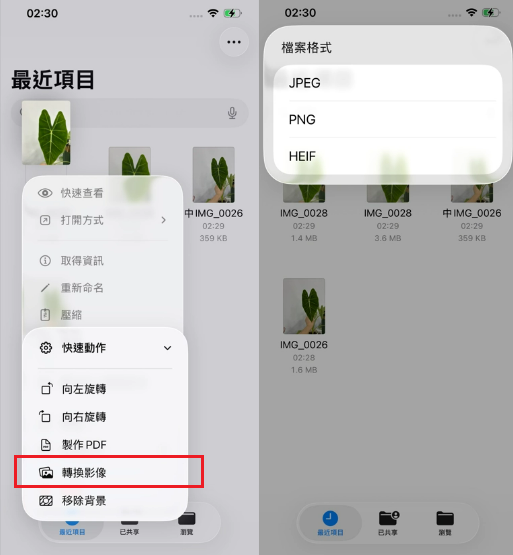
方法二:損壞照片檔案修復方法
識別並處理損壞的照片檔案:
損壞照片的特徵:無法正常顯示縮圖、開啟時出現錯誤、訊息無法編輯或分享、檔案大小異常
修復方法:
- 嘗試從「最近刪除」相簿恢復
- 檢查iCloud照片備份
- 使用專業照片修復工具
- 重新從原始來源取得照片
方法三:iCloud 相簿同步問題解決
有時候空間場景模型無法載入照片是由於iCloud照片庫沒有同步,你需要確保他們同步:
同步檢查清單:
- 確認iCloud儲存空間充足
- 檢查網路連線穩定性
- 驗證Apple ID登入狀態
- 確認照片同步設定正確
強制同步方法:
- 關閉Wi-Fi後重新連接
- 登出並重新登入Apple ID
- 重置網路設定(會清除Wi-Fi密碼)
八、iOS 26 空間場景FAQ
1.iOS 26空間場景是否支援所有iPhone型號?
空間場景功能主要支援配備LiDAR感測器的iPhone型號,包括iPhone 12 Pro及以後的Pro系列機型。較舊的iPhone可能只能使用基礎的空間場景功能,或者根本不支援此功能。
2.空間場景問題會影響其他功能嗎?
通常情況下,空間場景問題不會直接影響其他iOS功能。但是,如果問題是由系統層級的故障引起的,可能會同時影響相機、ARKit應用程式或其他使用相似技術的功能。
3.修復過程中會遺失資料嗎?
大部分修復方法不會影響用戶資料,特別是使用UltFone iOS 系統修復大師的標準修復模式。但是,某些深度修復選項可能會清除設備資料,因此建議在修復前先進行備份。
4.問題修復後如何防止再次發生?
保持系統更新、管理好儲存空間、避免安裝來源不明的應用程式、定期重啟設備等都是預防問題再次發生的有效方法。同時,避免在極端環境下使用空間場景功能。
總結與建議
iOS 26的空間場景功能雖然先進,但在使用過程中可能會遇到各種技術問題。本文提供的解決方案從簡單的重啟到專業的系統修復工具,應該能夠解決絕大部分用戶遇到的問題。
對於大部分用戶來說,我們特別推薦使用UltFone iOS 系統修復大師作為首選的解決方案。這款專業工具不僅操作簡單,而且修復成功率高,更重要的是不會造成資料遺失的風險。無論是iOS 26 空間場景無法使用、空間場景模型卡住、載入失敗還是照片無法載入等問題,UltFone iOS 系統修復大師 都能提供有效的解決方案。